Google TV के साथ Chromecast Google सहायक के साथ सक्षम एक चिकना रिमोट के साथ आता है और YouTube और नेटफ्लिक्स स्ट्रीमिंग सेवाओं के लिए बटन शॉर्टकट पेश करता है। हालाँकि, यदि आप किसी भी प्लेटफ़ॉर्म के बार-बार उपयोगकर्ता नहीं हैं, तो आप Google TV रिमोट के साथ अपने Chromecast पर बटनों को रीमैप करना चुन सकते हैं। ऐसा करने के बारे में आपको जो कुछ जानने की जरूरत है, वह यहां है।
Google TV के साथ Chromecast पर रीमैप बटन
अपने बटनों को रीमैप करने का सबसे आसान तरीका Google TV रिमोट के साथ Chromecast बटन मैपर ऐप का उपयोग कर रहा है, जिसे डाउनलोड करने के लिए $4.99 का खर्च आता है। यहां बताया गया है कि ऐप प्राप्त करने के लिए आपको क्या करना होगा।
- सुनिश्चित करें कि आप अपने में लॉग इन हैं गूगल अकॉउंट.
- अपनी होम स्क्रीन पर, नेविगेट करें ऐप्स अनुभाग।
- ऐप श्रेणियों के तहत, चुनें ऐप्स खोजें.
- ऑन-स्क्रीन कीबोर्ड का उपयोग करें या खोजने के लिए Google सहायक बटन दबाए रखें बटन मैपर ऐप.
- दबाएं इंस्टॉल अपने स्ट्रीमिंग डिवाइस पर $4.99 में ऐप डाउनलोड करने के लिए बटन।
एक बार बटन मैपर ऐप इंस्टॉल हो जाने के बाद, आपको एक्सेसिबिलिटी सेवा को सक्षम करने के लिए कहा जाएगा। आपको बस इतना करना है
समायोजन>चुनें प्रणाली>चुनें सरल उपयोग>चुनें बटन मैपर.बटन मैपर का उपयोग कैसे करें
एक बार जब आप बटन मैपर ऐप के भीतर एक्सेसिबिलिटी सेवा को सक्षम कर लेते हैं, तो आप यह चुन सकेंगे कि आप Google टीवी रिमोट के साथ अपने क्रोमकास्ट पर कौन से बटन रीमैप करना चाहते हैं। यह ध्यान दिया जाना चाहिए कि, जबकि YouTube बटन को मैप करना संभव है, कुछ उपयोगकर्ता इसके खिलाफ सलाह देते हैं।
विशेष रूप से, जब आप YouTube बटन को रीमैप करने का प्रयास करते हैं, तो यह हमेशा ऐप चयन मेनू को ट्रिगर करेगा। इसका मतलब है कि आपको रीमैपिंग के उद्देश्य को हराकर, जो आप वास्तव में करना चाहते थे, उसे पाने के लिए आपको बैक बटन को हिट करना होगा। यदि आप अपने बटनों की रीमैपिंग के साथ आगे बढ़ने का निर्णय लेते हैं, तो यहां बताया गया है कि आपको Google TV के साथ Chromecast पर बटनों को रीमैप करने के लिए क्या करना होगा।
- को खोलो बटन मैपर ऐप.
-
नीचे स्क्रॉल करें और चुनें बटन जोड़ें.

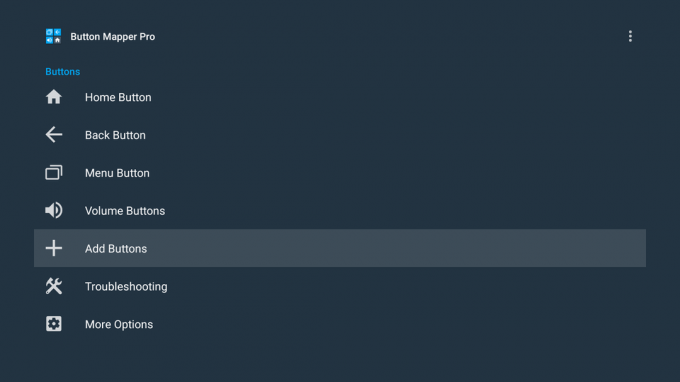 स्रोत: आरा वैगनर / एंड्रॉइड सेंट्रल
स्रोत: आरा वैगनर / एंड्रॉइड सेंट्रल उन बटनों को जोड़ें जिन्हें आप रीमैप करना चाहते हैं और जिसे आप पहले रीमैप करना चाहते हैं उसे चुनें।
-
चयनित बटन के अंतर्गत, टॉगल करें अनुकूलित करें सुविधा चालू।

 स्रोत: आरा वैगनर / एंड्रॉइड सेंट्रल
स्रोत: आरा वैगनर / एंड्रॉइड सेंट्रल -
का चयन करें एक नल विकल्प, नीचे स्क्रॉल करें अनुप्रयोग बटन की नई कार्यक्षमता सेट करें।

 स्रोत: आरा वैगनर / एंड्रॉइड सेंट्रल
स्रोत: आरा वैगनर / एंड्रॉइड सेंट्रल
बटनों की रीमैपिंग करते समय, आप उन विभिन्न कार्यों में से चुन सकते हैं जिन्हें आप एक टैप, डबल-टैप, या एक लंबे प्रेस के माध्यम से सक्रिय देखना चाहते हैं। आपके बटनों को वैयक्तिकृत करने के विकल्पों में से एक है बटन लॉन्च करना, जैसे स्क्रीनशॉट लेना, या आपके द्वारा अधिक बार उपयोग किए जाने वाले एप्लिकेशन को खोलना, जैसे Disney+, Hulu, या HBO Max।
जितना अधिक आप जानते हैं
बटन मैपर आपको सभी तीन विकल्पों को नो एक्शन में रीमैप करके नेटफ्लिक्स बटन को पूरी तरह से अक्षम करने की अनुमति देता है, जो यह सुनिश्चित करेगा कि बटन दबाए जाने पर कुछ भी नहीं करेगा। दुर्भाग्य से, Google टीवी के साथ क्रोमकास्ट वर्तमान में आपको बटन मैपर में YouTube बटन को अक्षम करने की अनुमति नहीं देता है।
Google टीवी उपयोगकर्ताओं के साथ क्रोमकास्ट को चेतावनी दी जानी चाहिए कि बटन मैपर में कुछ ऐसे कार्य हैं जो Google टीवी पर काम नहीं करते हैं। उदाहरण के लिए, अन्य ऐप्स लॉन्च करने या स्क्रीनशॉट लेने के लिए नेटफ्लिक्स बटन को रीमैप करते समय, आप Google टीवी मीडिया नियंत्रणों के माध्यम से तेजी से आगे बढ़ने या रिवाइंड करने के लिए बटन को मैप करने में सक्षम नहीं होंगे।
कीगन प्रॉसेर
कीगन प्रॉसेर PNW में स्थित एक स्वतंत्र योगदानकर्ता है। जब वह Android Central के लिए अपने पसंदीदा स्ट्रीमिंग ऐप्स और डिवाइस के बारे में नहीं लिख रही होती है, तो वह एक सच्चा-अपराध सुन रही होती है पॉडकास्ट, अपनी अगली सड़क यात्रा के लिए एकदम सही प्लेलिस्ट बनाना, और यह पता लगाने की कोशिश करना कि उसे कौन सा फिटनेस ट्रैकर आज़माना चाहिए अगला। आप उसे ट्विटर @keeganprosser पर फॉलो कर सकते हैं।
